Rumah >Tutorial perisian >Perisian komputer >Langkah mudah dan terperinci untuk meningkatkan kesan pencahayaan dalam Photoshop
Langkah mudah dan terperinci untuk meningkatkan kesan pencahayaan dalam Photoshop
- PHPzke hadapan
- 2024-04-17 16:04:20703semak imbas
Ingin meningkatkan kesan pencahayaan dalam foto anda? Editor PHP Apple membawakan anda panduan langkah demi langkah untuk mempelajari cara mempertingkatkan kilauan imej anda dengan mudah, daripada melaraskan kecerahan dan kontras kepada menggunakan alat Curves. Teruskan membaca untuk mendapatkan arahan dan contoh terperinci untuk menghidupkan foto anda.
Sebagai contoh, kami ingin meningkatkan pencahayaan harimau bintang dalam imej asal ini.

Gunakan alat [Lasso] untuk memilih harimau bintang.

Selepas memilih, klik [Pilih]-[Ubah suai]-[Bulu] (pintasan SHIFT+F6). Laraskan piksel berbulu kepada 90.
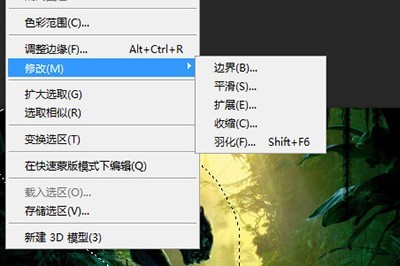
Buat lapisan baharu, klik [Edit]-[Isi] (kekunci pintasan SHIFT+F5), dan isi kandungan dengan warna putih.

Dengan cara ini, badan harimau bintang ditutup dengan warna putih.

Tekan CTRL+D untuk nyahpilih dan pilih mod adunan lapisan putih ini kepada [Tindan].
Dengan cara ini, kesan pencahayaan harimau bintang ini dipertingkatkan oleh anda, dan ia tidak akan menjejaskan kesan pencahayaan objek lain dalam imej.

Atas ialah kandungan terperinci Langkah mudah dan terperinci untuk meningkatkan kesan pencahayaan dalam Photoshop. Untuk maklumat lanjut, sila ikut artikel berkaitan lain di laman web China PHP!
Artikel berkaitan
Lihat lagi- Bagaimana untuk melihat permainan tersembunyi di Steam
- Bagaimana untuk menggunakan perisian yang sesuai untuk membuka fail dll pada komputer win10?
- Bagaimana untuk menetapkan kata laluan akaun yang disimpan dan melihat kata laluan akaun pengguna yang disimpan dalam Pelayar 360
- Cara menggunakan CAD untuk menandakan semua dimensi dengan satu klik
- Cara membatalkan lompatan automatik IE ke tepi

